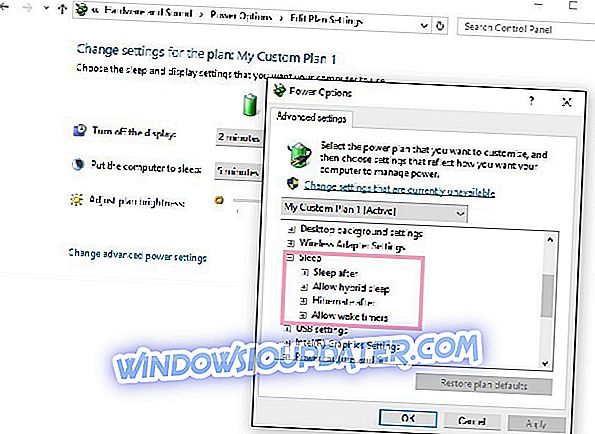Mange internetudbydere konfigurerer deres udstyr til at blokere VPN-løsninger. Der er tydelige grunde til at gøre det, hvilket gør VPN i dag meta state of the internet - en uerstattelig bruger ressource. Mange brugere har problemer med routere, der blokkerer deres VPN-tjeneste, med forskellige årsager til denne begivenhed.
Vi sørgede for at tilbyde nogle levedygtige løsninger til denne fejl. Men selv om de er effektive, er disse løsninger ret brede. Af den grund anbefaler vi, at du kontakter din VPN- og internetudbyder, som er ansvarlig for udførelsen af applikationen.
Sådan fjerner du VPN, når den er blokeret af routeren (ISP)
- Skift protokol
- Kontroller routerindstillingerne
- Skift placering og IP
1: Skift protokol
Mange routere blokkerer standard VPN-protokoller, f.eks. Point-to-Point Tunneling (PPTP) eller SSTP. Der er sandsynligvis en mulighed, som giver dig mulighed for at tillade disse protokoller at kommunikere frit, men det er nemmere at manipulere indstillinger i selve VPN-værktøjet. Hvad du kan gøre, er at skifte mellem de tilgængelige protokoller, indtil du finder den, der sandsynligvis vil fungere.
Vores bedste bet er at holde fast i OpenVPN universalprotokollen, som er den up-to-date protokol. Hertil kommer, at det næsten ikke er blokering som standard fra internetudbyderne, hvilket i dette tilfælde er det vigtigste træk.
2: Kontroller routerindstillingerne
Hvis du på den anden side er begrænset til PPTP, har du svært ved visse internetudbydere. Den opererer på forudbestemte porte, som kan blive låst. Og for at undgå dette skal du enten tilføje en undtagelse til VPN, videresende dedikerede porte eller deaktivere den indbyggede Firewall.
Vi anbefaler, at du bruger din nøjagtige router til at få bedre indsigt i, hvordan du gør det. Selv om mulighederne er de samme, varierer loginadgangsoplysningerne. Du kan også deaktivere Windows-indbygget firewall eller, endnu bedre og meget mere sikker - tilføj en undtagelse til din VPN. På den måde vil det kommunikere frit.
3: Skift placering og IP
Endelig, hvis du kan bekræfte, at både protokoll- og routerindstillinger er i overensstemmelse, er den sidste løsning, vi har at tilbyde, beliggenhed og IP. Hvis den bestemte IP-adresse af en eller anden grund er blokeret, kan du skifte til en lignende geografisk placering og prøve at forbinde igen. Det er også her, hvor sondringen mellem præmie og gratisløsninger bliver tydelig. Nemlig, med premium løsninger, som CyberGhost eller Nord VPN, har du nemt at skifte mellem forskellige steder med hundredvis af IP'er til din rådighed.
- Download nu Cyber Ghost VPN (specielt 77% rabat)
- Download nu NordVPN
Derudover tilbyder disse præmieabonnementbaserede tjenester en ordentlig teknisk support, der hjælper dig med at løse ethvert problem ved hånden. Læs her om vores anbefalinger og brug en gratis prøveperiode til at inspicere dem selv.
Med det kan vi konkludere denne artikel. Hvis du har en anbefaling eller et spørgsmål, er du velkommen til at skrive dem i kommentarfeltet nedenfor.